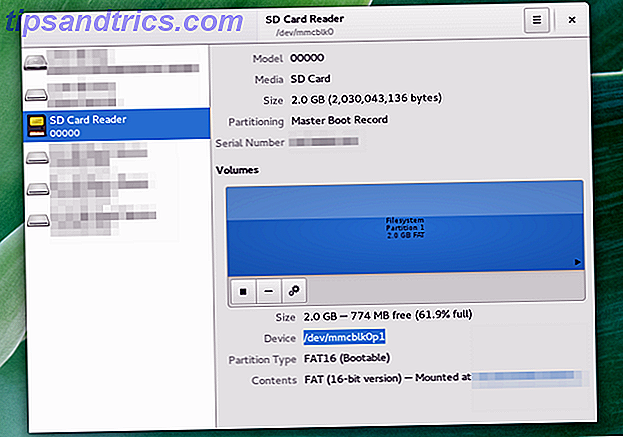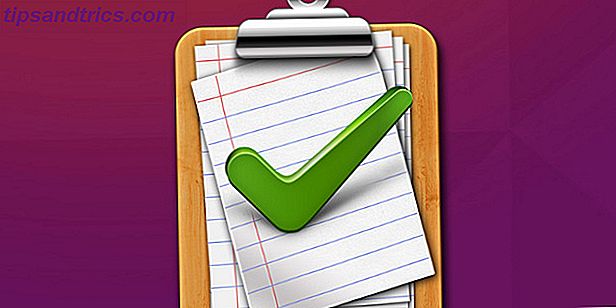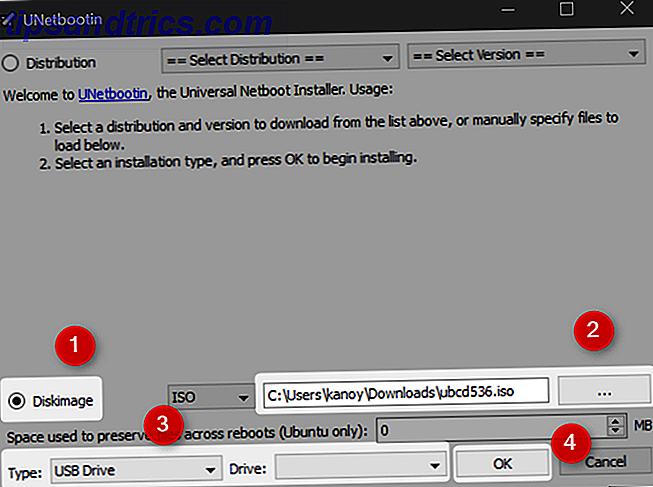Invierta sus colores, cambie rápidamente los dispositivos de audio y vea dónde está ubicado su archivo actualmente abierto. Hay una sorprendente cantidad de cosas que su Mac puede hacer de manera inmediata, si solo sabe cómo hacerlo.
Por eso, en diciembre, las buenas personas de la r / Mac de Reddit compartieron sus trucos de Mac favoritos incorporados. Si usted es un usuario de Mac desde hace mucho tiempo o un converso reciente, probablemente hay algo en ese hilo que no conoce, así que asegúrese de verificarlo. He resaltado solo algunos de los mejores consejos a continuación.
Invertir colores al instante
Presione Control, Opción, Comando y 8 al mismo tiempo, y esto sucede:
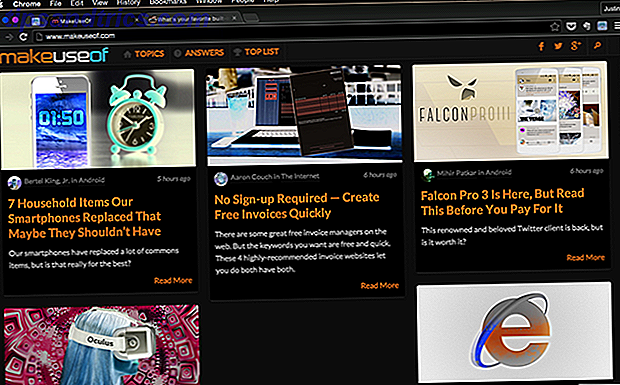
Te he mostrado cómo invertir colores en tu Mac. Invierte tus colores, y otros trucos para uso nocturno en Mac. Invierte tus colores y otros trucos para usar en Mac durante las noches. ¿Tu Mac es demasiado brillante en lugares oscuros? Ya sea que necesites trabajar en la oscuridad sin que te noten o quieres que tu pantalla sea más fácil para ti, hemos encontrado aplicaciones para eso. Leer más usando una aplicación dedicada, pero aparentemente fue una pérdida de tiempo: su Mac viene con la capacidad incorporada. ¿Quien sabe?
vía abcocktail .
Busque cualquier palabra rápidamente
No es exactamente una función oculta, pero puede buscar cualquier palabra al instante tocando con tres dedos. Verás una definición de diccionario.
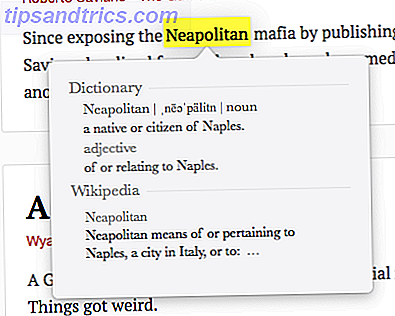
vía Gabs00
¿Quieren más? Puede ampliar la lista de trucos de su trackpad y agregar ventanas usando la aplicación gratuita. Better Touch Tool Conviértete en un Power Trackpad User con BetterTouchTool. Conviértete en un Power Trackpad User con BetterTouchTool. Es especialmente útil para usuarios de Mac que trabajan mucho en aplicaciones como iPhoto. o Aperture, o quien navega por la web. Lee mas .
Tome capturas de pantalla sin herramientas adicionales
Algunas personas aman su aplicación de captura de pantalla de elección, pero la verdad es que los usuarios de Mac probablemente no la necesiten, si conocen los atajos de teclado correctos.
- Comando + Shift + 3: guarda toda la pantalla como un archivo de imagen en el escritorio
- Comando + Mayús + 4: guarda una selección de tu pantalla como una imagen en el escritorio
- Comando + Mayús + 4, seguido de Espacio: elija una ventana o menú
- Si prefiere que su captura de pantalla se envíe al portapapeles, y no como un archivo de imagen al escritorio, simplemente agregue "Control" a cualquiera de las capturas de pantalla anteriores.
Por defecto, el archivo es un PNG. Puede cambiar el formato de captura de pantalla predeterminado Cómo cambiar el formato de imagen de captura de pantalla predeterminado y otras propiedades [Mac] Cómo cambiar el formato de imagen de captura de pantalla predeterminado y otras propiedades [Mac] Lea más, si lo prefiere, junto con la carpeta de destino.
a través de english_major
¿Odio cuando OS X agrega esa molesta sombra semi transparente a todas sus capturas de pantalla? Solucionarlo abriendo Terminal y pegando lo siguiente:
defaults write com.apple.screencapture disable-shadow -bool true
Para aplicar tus cambios, luego mata el servidor de interfaz de usuario del sistema usando lo siguiente:
killall SystemUIServer
Puede invertir el cambio pegando el comando inicial y cambiando de true a false .
Conmutar rápidamente dispositivos de audio
Si posee un micrófono externo o altavoces Bluetooth, probablemente cambie los dispositivos de audio predeterminados para su Mac con cierta frecuencia. Puede hacerlo usando las Preferencias del Sistema, por supuesto, pero si quiere una forma más rápida simplemente mantenga presionada la tecla "Opción" mientras hace clic en el botón Volumen en su barra de menú.
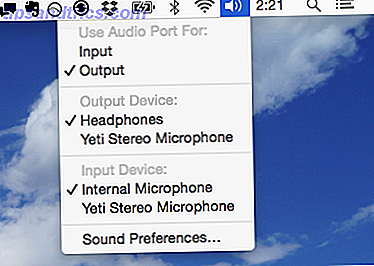
a través de butters1337 .
Vea dónde se encuentra cualquier archivo
¿Guardó rápidamente un archivo, sin prestar atención al lugar donde lo guardó? Simplemente presione Comando y haga clic en el icono en la parte superior de la ventana para mostrar la jerarquía de la carpeta y averiguar exactamente dónde la guardó. Esto funciona muy bien para aplicaciones como TextEdit o Preview, o para distinguir carpetas con nombres idénticos en Finder.
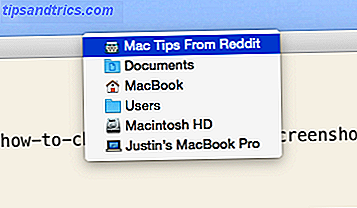
Vale la pena señalar que también puede arrastrar el icono desde aquí a otros programas como iPhoto o VLC.
vía dustractor
Arrastra cualquier cosa al Diálogo Abierto
No puedo creer que no supiera esto: el diálogo "Abrir" utilizado por casi todas las aplicaciones de Mac es compatible con arrastrar y soltar.
Si ya ha encontrado el archivo que desea abrir en Finder, puede ser una molestia buscar en sus carpetas para encontrarlo nuevamente. También es innecesario: simplemente arrastre y suelte el archivo desde su Buscador al diálogo. El diálogo se llevará a la ubicación de ese archivo, lo que le permite abrirlo rápidamente.
a través de thinkincolors
Acceda rápidamente a Emoji y otros personajes
Si eres un fanático de Emoji, necesitas saber esto: tu Mac admite los personajes. Simplemente presione Control, Comando y Espacio.
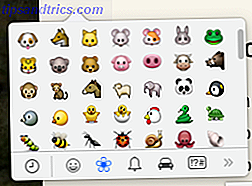
Este mismo diálogo también le brinda acceso rápido a una variedad de personajes especiales.
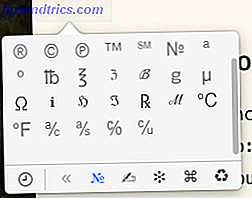
Es una de las características menos conocidas agregadas con Mavericks Secrets de OS X Mavericks: Lo que realmente necesitas saber Secretos de OS X Mavericks: lo que realmente necesitas saber Probablemente ya conozcas las principales características de la última actualización gratuita para Mac OS X. Aquí están los ocultos. Lea más, y el atajo es un poco incómodo, pero es la manera más rápida que conozco de hacer el signo ™ sin tener que recordar un atajo oscuro como Mayús + Opción + 2 (continúa, pruébalo).
a través de dar512
¿Cuáles son tus trucos de OS X incorporados favoritos?
Hemos encontrado un montón de trucos para Mac como este antes, que incluyen cosas que debes saber sobre Preview.app. 10 consejos que debes conocer sobre la vista previa de Mac 10 consejos que necesitas saber sobre la vista previa de Mac Leer más, pero aún así encontré un montón de cosas en este hilo de Reddit que no sabía. Lo que me da curiosidad: ¿qué trucos sabes? Comparte el tuyo en los comentarios a continuación, y juntos trataremos de aprender aún más sobre nuestras Macs.